vs2010怎么安装
1、文件准备:
下载完vs2010压缩。如图所示为解压缩的结果。
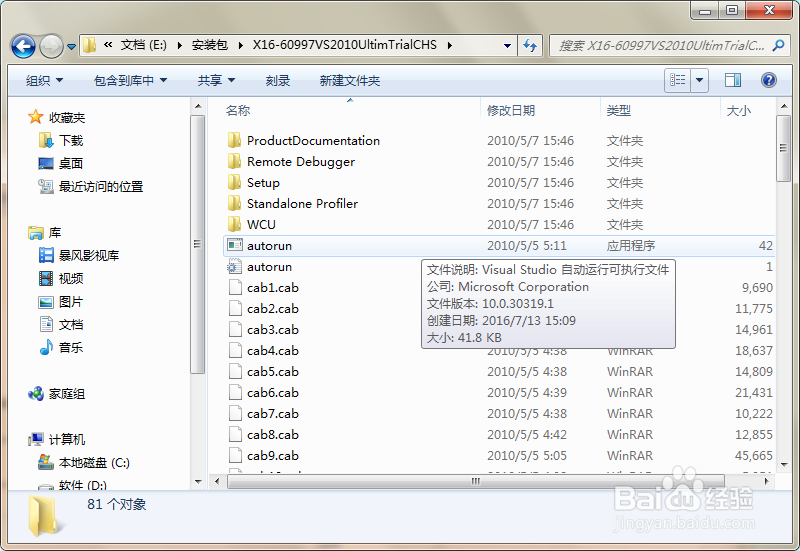
2、执行文件:
找到“setup.exe”文件双击。
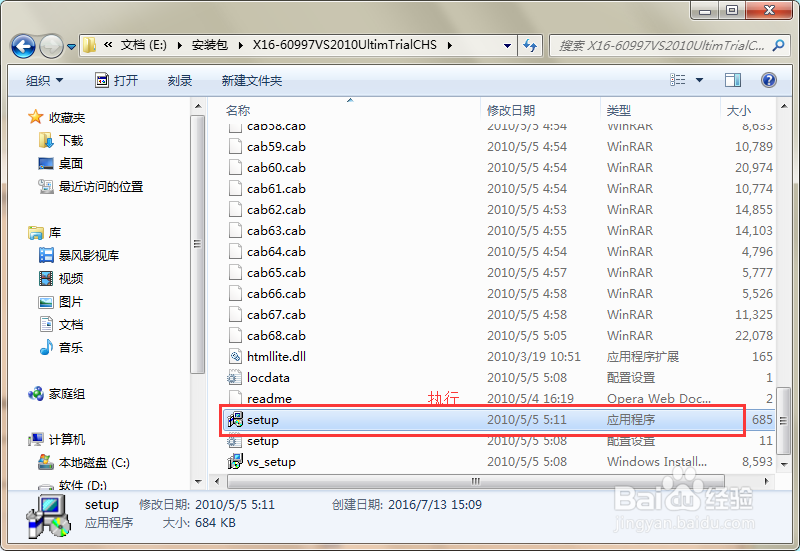
3、安装选择:
等一会儿,会跳出一个安装界面,如图所示,我们选择“安装.....”。
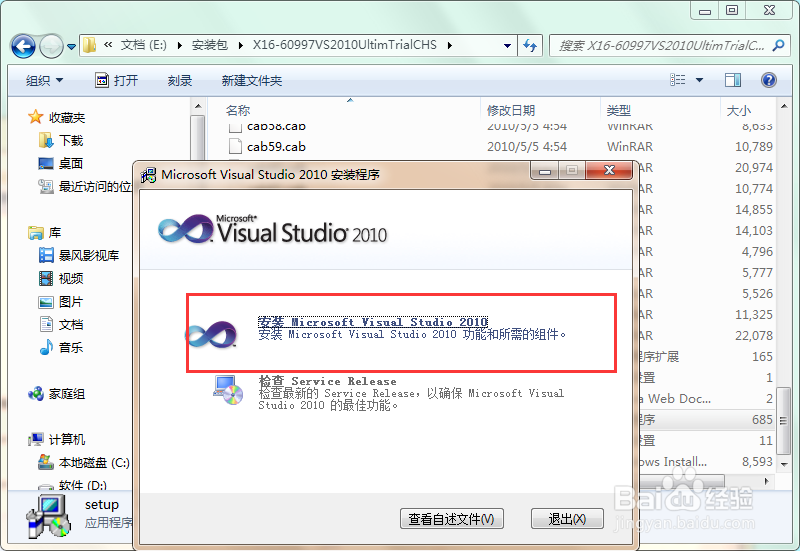
4、载入开始:
然后点击确定,会出来一下界面,我们等待完成。
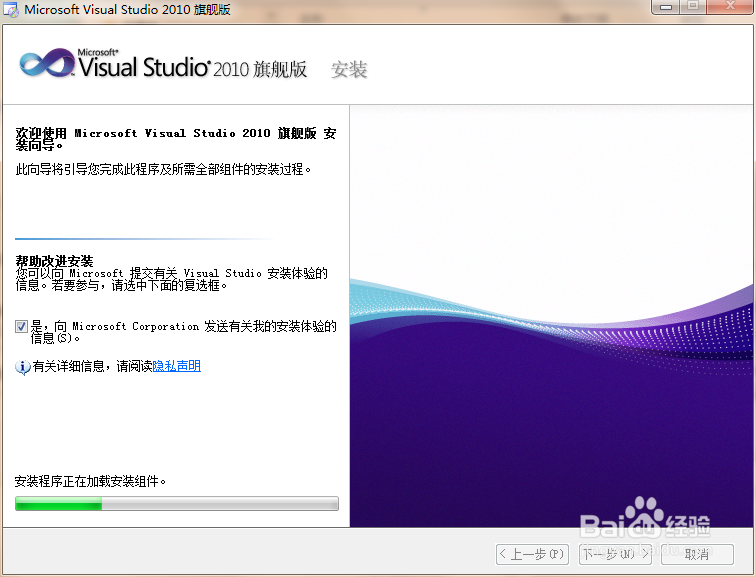
5、载入结束:
加载完成后会得到一下界面,然后接着点击“下一步”。
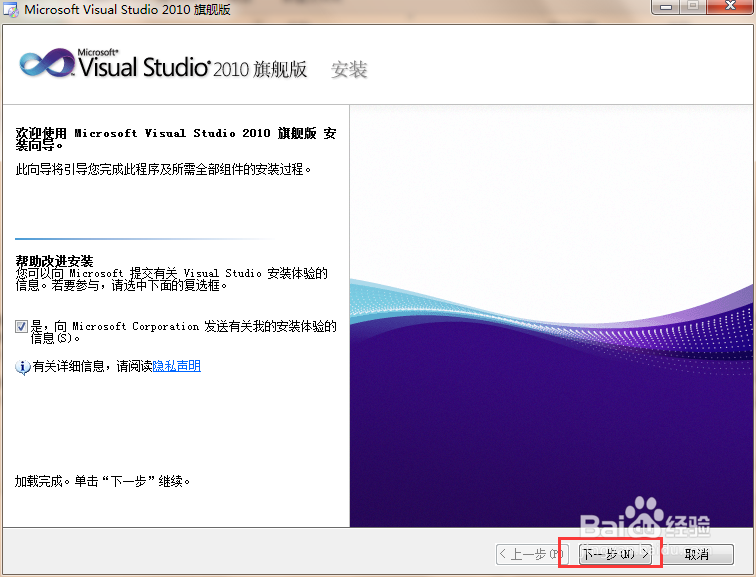
1、阅读协议:
接着会出来一个权限的声明,我们选定“同意”;
然后“下一步”
如图所示。
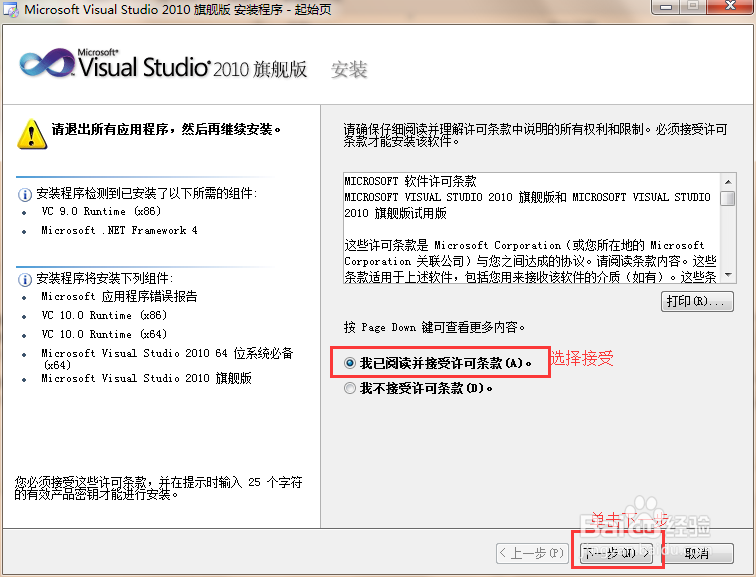
2、配置安装:
接着会出来一个设置安装目录和安装内容的配置界面,如图所示,
我们配置“完全安装”,选择”默认路径”;
接着点击“安装”。
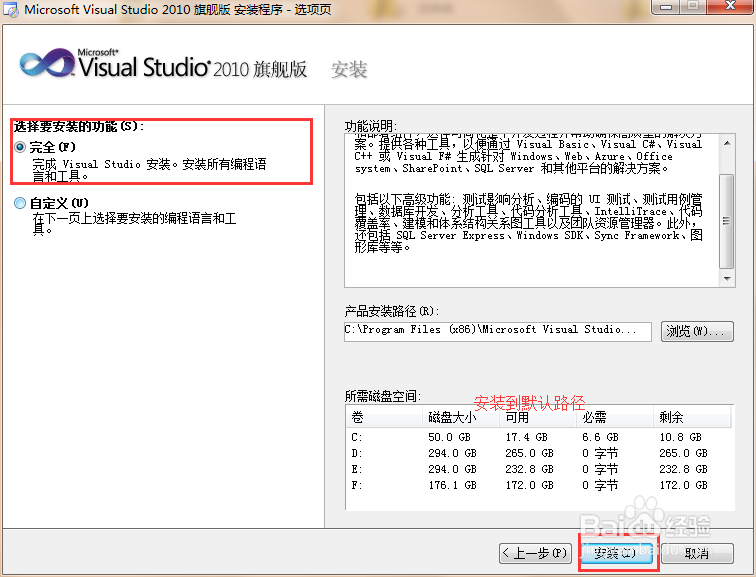
3、等待安装:
等待安装界面如下,看到了吧,我们安装的东西很多,怪不得要用到6G的空间呢?
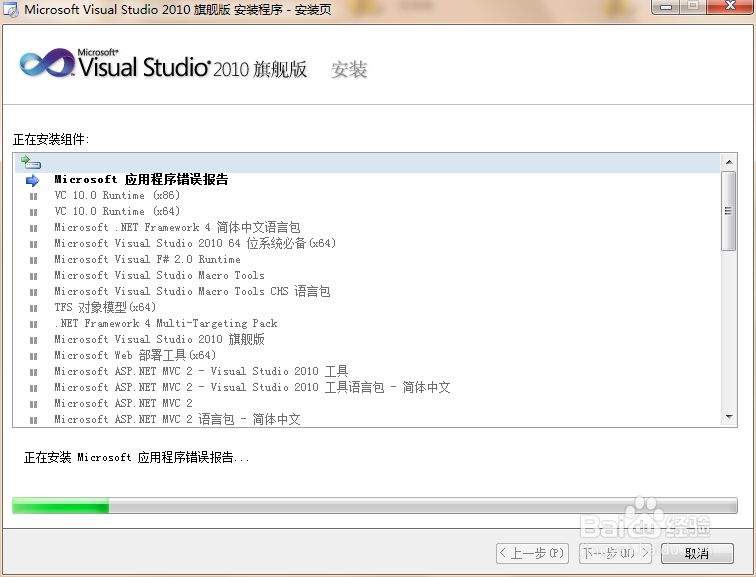
4、安装完成:
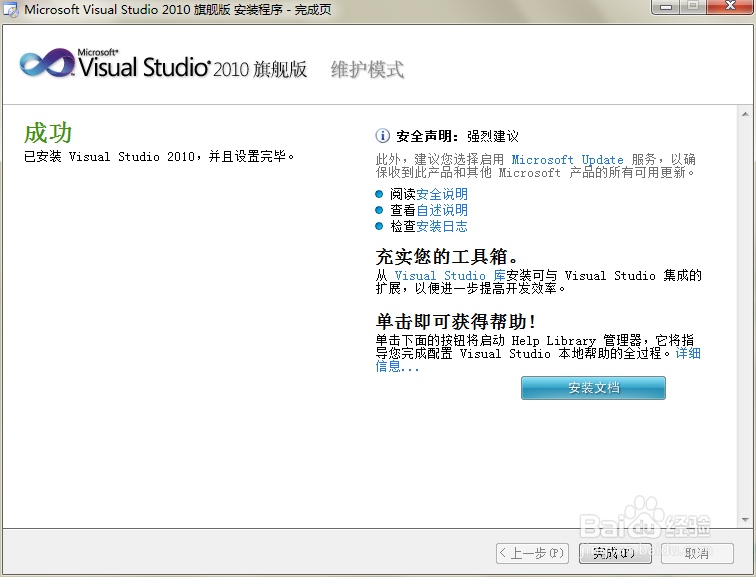
1、执行帮助安装程序:
帮助文档,对于我们的后期开发起到很重要的作用。所以尽量还是把它给装上。
点击“安装帮助文档”。
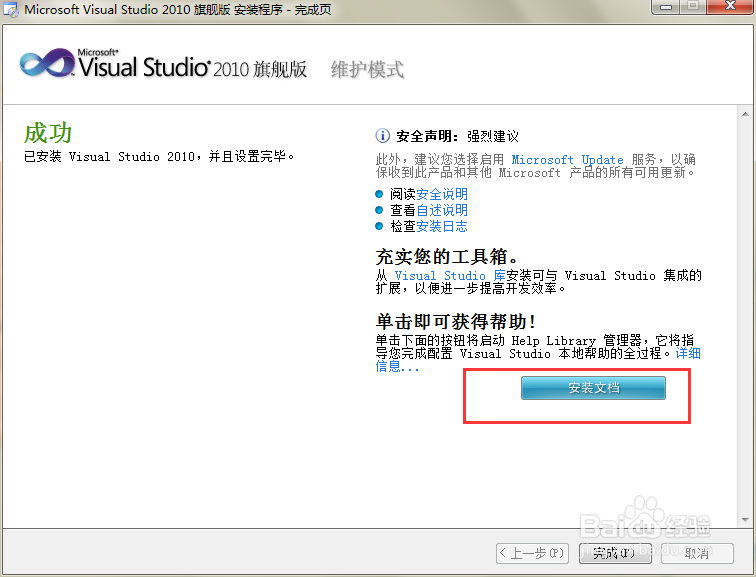
2、选择帮助文档:
vs2010给出了一种比较自由可选的安装步骤,我们可以自己选择安装的内如。
我们直接全选就可以了。
如图中所示,的选定过程,图只是选择时的一个过程;我们的选择结果是全部都选定了。
最后,点击“更新”。
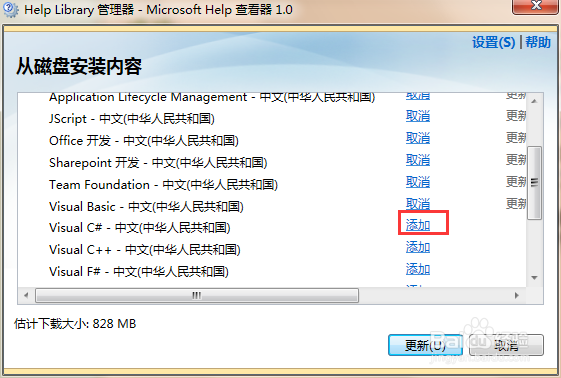
3、等待安装完成:
如图为等待界面。没啥可说的了,静静的等待就可以了。
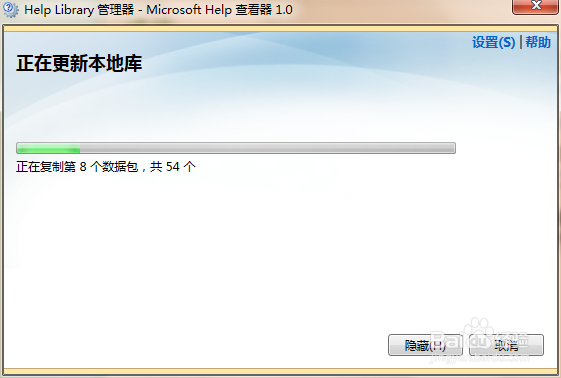
4、安装完成:
静静地等待后,我们会看到一下界面;
我们直接点击“完成”;
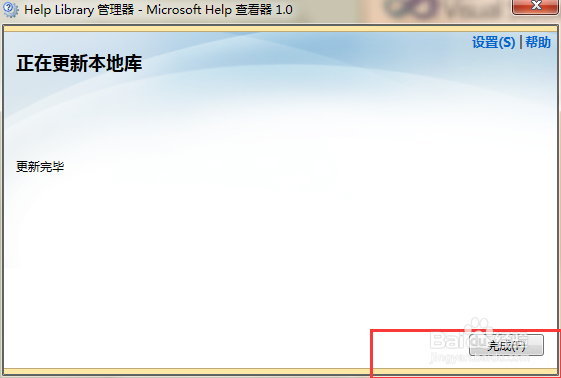
5、其他:
有时候安装完成后会跳出一个“管理器”的界面如图所示;
大多数情况下我们直接点击“退出”就可以了。
1、找到程序:
我们在开始菜单中找到“vs2010”文件夹,这里简写了哈;
找到如图总红圈所圈定的程序,单击鼠标左键,便可打开vs2010了。
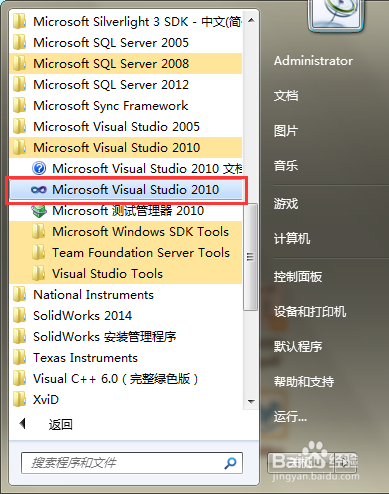
2、等待界面:

3、程序界面:
看到了吧,这是我们安装的vs2010的主界面了。
好累啊,终于完成了。
小编安装这个东西用了2个多小了。
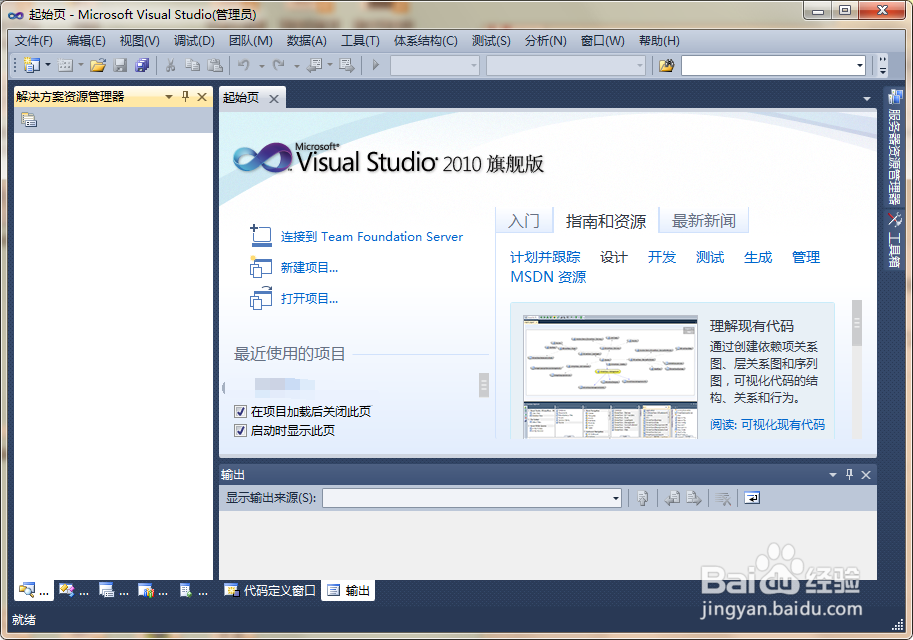
声明:本网站引用、摘录或转载内容仅供网站访问者交流或参考,不代表本站立场,如存在版权或非法内容,请联系站长删除,联系邮箱:site.kefu@qq.com。
阅读量:49
阅读量:115
阅读量:176
阅读量:96
阅读量:102